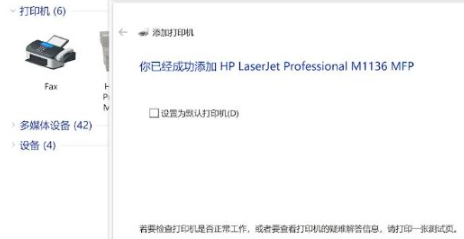华硕笔记本摄像头亮但是无图像怎么办
想要借助笔记本电脑进行视频聊天,直播等操作的话就需要打开笔记本摄像头。不过有网友反映自己的华硕笔记本摄像头亮但是无图像怎么办,下面就教下大家华硕笔记本摄像头看不到图像黑屏的解决方法。
工具/原料:
系统版本:windows10系统
品牌型号:华硕笔记本电脑
软件版本:小白一键重装系统 v2290
WEEX交易所已上线平台币 WEEX Token (WXT)。WXT 作为 WEEX 交易所生态系统的基石,主要用于激励 WEEX 交易平台社区的合作伙伴、贡献者、先驱和活跃成员。
新用户注册 WEEX 账户、参与交易挖矿及平台其他活动,均可免费获得 WXT 空投奖励。
方法/步骤:
方法一:查看相机是否开启
1、在华硕笔记本win10系统桌面底部的搜索框中输入【相机隐私设置】打开。
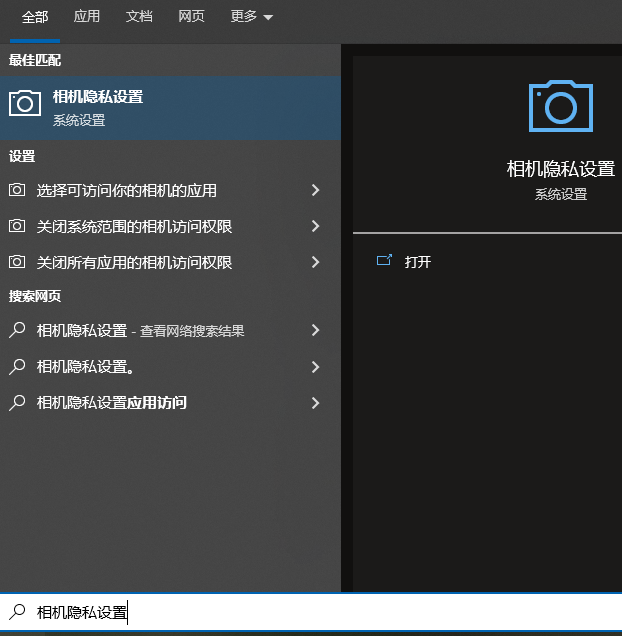
2、在弹出窗口点击【相机】,将“允许应用使用我的相机”设为【开】即可。
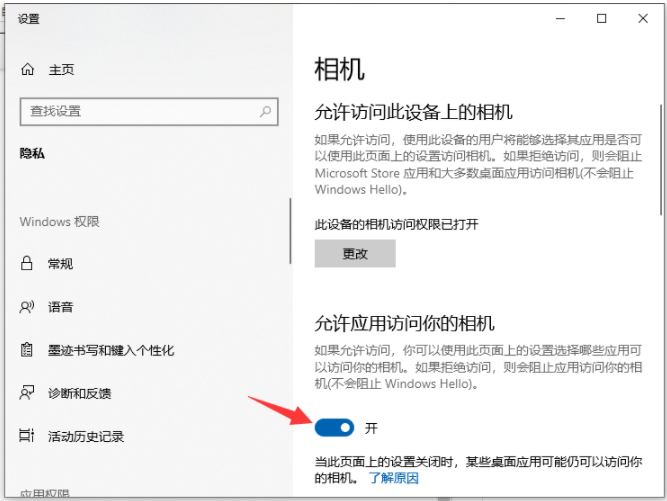
方法二:检查驱动问题
1、如果已经开启相机还不行的话,右击开始菜单进入【设备管理器】,双击【图像设备】,右击摄像头设备选择【卸载】,按提示完成并重启。

2、或者选择【更新驱动程序软件】,点击【自动搜索更新的驱动程序软件】,按提示完成并重启即可。
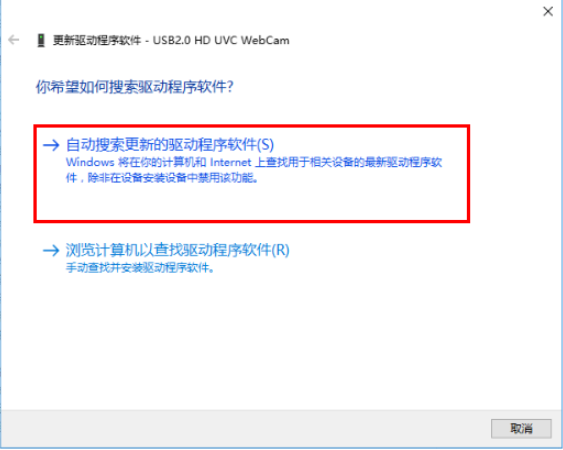
方法三:重装系统
如果以上方法还不行的话,有可能是win10系统组件缺失导致,可以考虑重装win10新系统解决。可以借助小白一键重装系统工具在线快速一键重装win10系统,具体的步骤可参照:小白在线重装win10系统教程。
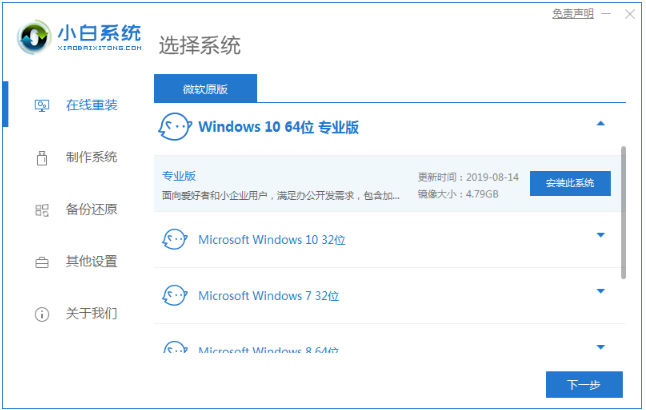
总结:
方法一:查看相机是否开启
搜索进入【相机隐私设置】;
将“允许应用使用我的相机”设为【开】即可;
方法二:检查驱动问题
进入【设备管理器】,双击【图像设备】,右击摄像头设备选择【卸载】;
或者选择【更新驱动程序软件】,点击【自动搜索更新的驱动程序软件】重启即可;
方法三:重装系统
借助小白一键重装系统工具在线一键重装win10系统。
最客资源网 » 华硕笔记本摄像头亮但是无图像怎么办